Ethernet est-il un réseau filaire ou sans fil ?
Ethernet est une technologie de réseau filaire ; les normes techniques d'Ethernet stipulent le contenu comprenant le câblage de la couche physique, les signaux électroniques et les protocoles de couche d'accès aux médias. Il peut être divisé en deux catégories : l'Ethernet classique et l'Ethernet commuté. de Fast Ethernet, Gigabit Ethernet et 10 Gigabit Ethernet.

L'environnement d'exploitation de ce tutoriel : système Windows 10, ordinateur DELL G3.
Ethernet est-il un réseau filaire ou un réseau sans fil ?
Ethernet est une technologie de réseau filaire
Chaque version d'Ethernet a une limite de longueur maximale du câble (c'est-à-dire la longueur sans amplification), dans cette plage. Le signal peut se propager normalement, mais au-delà de cette plage, le signal ne se propagera pas.
Ethernet est une technologie de réseau local informatique. La norme IEEE 802.3 de l'organisation IEEE formule la norme technique Ethernet, qui spécifie le contenu, y compris le câblage de la couche physique, les signaux électroniques et les protocoles de la couche d'accès aux médias. Ethernet est la technologie LAN la plus couramment utilisée, remplaçant d'autres technologies LAN telles que Token Ring, FDDI et ARCNET.
Une brève introduction
Ethernet est le réseau informatique le plus répandu dans le monde réel. Il existe deux types d'Ethernet : le premier est l'Ethernet classique et le second est l'Ethernet commuté, qui utilise un périphérique appelé commutateur pour connecter différents ordinateurs. L'Ethernet classique est la forme originale d'Ethernet, fonctionnant à des vitesses allant de 3 à 10 Mbps ; l'Ethernet commuté est un Ethernet largement utilisé qui peut fonctionner à des débits élevés de 100, 1 000 et 10 000 Mbps, respectivement, avec les réseaux Fast Ethernet, Gigabit Ethernet et Ethernet 10 Gigabits. [1]
La topologie standard d'Ethernet est une topologie de bus, mais Fast Ethernet (normes 100BASE-T, 1000BASE-T) utilise des commutateurs pour réduire les conflits et maximiser la vitesse et l'efficacité du réseau. En conséquence, la topologie Ethernet devient une star ; mais logiquement, Ethernet utilise toujours la topologie de bus et la technologie de bus CSMA/CD (Carrier Sense Multiple Access/Collision Detection).
Ethernet réalise l'idée de plusieurs nœuds dans un système radio sur le réseau envoyant des informations. Chaque nœud doit obtenir un câble ou un canal pour transmettre des informations, parfois également appelé Ether. (Le nom vient du milieu de rayonnement électromagnétique supposé par les physiciens du XIXe siècle : l'éther optique. Des recherches ultérieures ont prouvé que l'éther optique n'existe pas.) Chaque nœud possède une adresse de 48 bits unique au monde, qui est l'adresse MAC attribuée au réseau. carte par le fabricant, pour garantir que tous les nœuds sur Ethernet peuvent s'identifier. Ethernet étant si courant, de nombreux fabricants intègrent des cartes Ethernet directement dans les cartes mères des ordinateurs.
Développer les connaissances
Classification et développement d'Ethernet
Ethernet standard
Commencer avec Ethernet ayant seulement un débit de 10 Mbps, en utilisant la détection multi-porteuses avec détection de conflit. Ce premier Ethernet 10 Mbps est appelé Ethernet standard. Ethernet peut être connecté à l'aide de divers supports de transmission tels que des câbles coaxiaux épais, des câbles coaxiaux fins, des paires torsadées non blindées, des paires torsadées blindées et des fibres optiques. Dans la norme IEEE 802.3, différentes spécifications sont formulées pour différents supports de transmission. Dans ces normes, le premier chiffre indique la vitesse de transmission, l'unité est "Mbps", le dernier chiffre indique la longueur d'un seul câble réseau (l'unité de référence est 100 m), Base signifie "bande de base" et Broad signifie "large bande". " .
Fast Ethernet
Avant octobre 1993, pour les applications LAN nécessitant un trafic de données supérieur à 10 Mbps, seule l'interface de données distribuées par fibre (FDDI) était disponible, mais c'était une option LAN très coûteuse basée sur 100 Mpbs optique. câble. En octobre 1993, Grand Junction Company a lancé le premier hub Fast Ethernet au monde Fastch10/100 et la carte d'interface réseau FastNIC100, marquant l'application officielle de la technologie Fast Ethernet. Parallèlement, le groupe d'ingénierie IEEE802 a également mené des recherches sur diverses normes Ethernet 100 Mbps, telles que 100BASE-TX, 100BASE-T4, MII, les répéteurs, le full-duplex et d'autres normes. En mars 1995, l'IEEE a annoncé la norme Fast Ethernet IEEE802.3u 100BASE-T (Fast Ethernet), ouvrant ainsi l'ère du Fast Ethernet. Fast Ethernet présente de nombreux avantages par rapport au FDDI d'origine qui fonctionne à une bande passante de 100 Mbps. Le plus important est que la technologie Fast Ethernet peut protéger efficacement l'investissement des utilisateurs dans l'infrastructure de câblage. Elle prend en charge les connexions doubles de catégories 3, 4 et 5. et les fibres optiques peuvent utiliser efficacement les installations existantes. Les défauts de Fast Ethernet sont en fait des défauts de la technologie Ethernet. Autrement dit, Fast Ethernet est toujours basé sur la technologie CSMA/CD. Lorsque la charge du réseau est importante, cela entraîne une diminution de l'efficacité. utilisant la technologie de commutation. La norme Fast Ethernet 100 Mbps est divisée en trois sous-catégories : 100BASE-TX, 100BASE-FX et 100BASE-T4.
Gigabit Ethernet
La technologie Gigabit Ethernet, en tant que dernière technologie Ethernet haut débit, offre aux utilisateurs une solution efficace pour améliorer le réseau central. Le plus grand avantage de cette solution est qu'elle hérite de l'avantage du traditionnel. La technologie Ethernet est peu coûteuse. La technologie Gigabit est toujours la technologie Ethernet. Elle utilise le même format de trame, la même structure de trame, le même protocole réseau, le même mode de fonctionnement full/half-duplex, le même mode de contrôle de flux et le même système de câblage que l'Ethernet 10M. Étant donné que cette technologie ne modifie pas les applications de bureau et les systèmes d'exploitation de l'Ethernet traditionnel, elle peut bien fonctionner avec Ethernet 10M ou 100M. La mise à niveau vers Gigabit Ethernet ne nécessite aucune modification des applications réseau, des composants de gestion réseau et des systèmes d'exploitation réseau, maximisant ainsi la protection des investissements. De plus, la norme IEEE prendra en charge la fibre multimode sur une distance maximale de 550 mètres, la fibre monomode sur une distance maximale de 70 kilomètres et le câble à axe en cuivre pour une distance maximale de 100 mètres. Gigabit Ethernet comble les lacunes de la norme Ethernet/Fast Ethernet 802.3.
10 Gigabit Ethernet
La spécification 10 Gigabit Ethernet est incluse dans la norme supplémentaire IEEE 802.3ae de la norme IEEE 802.3, qui étend le protocole IEEE 802.3 et la spécification MAC pour prendre en charge un taux de transmission de 10 Gb/s. . De plus, grâce à la sous-couche d'interface WAN (WIS : sous-couche d'interface WAN), 10 Gigabit Ethernet peut également être ajusté à un taux de transmission inférieur, tel que 9,584640 Gb/s (OC-192), ce qui permet aux appareils 10 Gigabit Ethernet d'être compatibles avec le format de transport STS-192c du réseau optique synchrone (SONET). 10GBASE-SR et 10GBASE-SW prennent principalement en charge la fibre multimode (MMF) à ondes courtes (850 nm) et la distance de la fibre est de 2 à 300 m.
Pour plus de connaissances connexes, veuillez visiter la rubrique FAQ !
Ce qui précède est le contenu détaillé de. pour plus d'informations, suivez d'autres articles connexes sur le site Web de PHP en chinois!

Outils d'IA chauds

Undresser.AI Undress
Application basée sur l'IA pour créer des photos de nu réalistes

AI Clothes Remover
Outil d'IA en ligne pour supprimer les vêtements des photos.

Undress AI Tool
Images de déshabillage gratuites

Clothoff.io
Dissolvant de vêtements AI

AI Hentai Generator
Générez AI Hentai gratuitement.

Article chaud

Outils chauds

Bloc-notes++7.3.1
Éditeur de code facile à utiliser et gratuit

SublimeText3 version chinoise
Version chinoise, très simple à utiliser

Envoyer Studio 13.0.1
Puissant environnement de développement intégré PHP

Dreamweaver CS6
Outils de développement Web visuel

SublimeText3 version Mac
Logiciel d'édition de code au niveau de Dieu (SublimeText3)

Sujets chauds
 Win10 Ethernet Activer le guide de la méthode de réparation DHCP
Dec 30, 2023 pm 02:23 PM
Win10 Ethernet Activer le guide de la méthode de réparation DHCP
Dec 30, 2023 pm 02:23 PM
Que se passe-t-il lorsque Windows 10 Ethernet indique que DHCP n'est pas activé ? Récemment, certains utilisateurs ont rencontré un tel problème lors de l'utilisation d'ordinateurs. Afin d'aider tout le monde à mieux utiliser le réseau, l'éditeur partagera la solution au problème selon lequel Windows 10 Ethernet indique que DHCP n'est pas activé. Comment réparer DHCP non activé sur Win10 Ethernet : 1. Appuyez d'abord sur la touche de raccourci "win+r", puis cliquez sur Exécuter. 2. Entrez ensuite services.msc et appuyez sur Entrée. 3. Ensuite, vous pouvez trouver le service « DHCPClient » et double-cliquer dessus pour l'ouvrir. 4. Enfin, modifiez le type d'activation en automatique et l'état du service sur démarré, puis appuyez sur OK pour enregistrer les paramètres et redémarrer la connexion locale.
 Quelle est la différence entre Ethernet et haut débit ?
Dec 08, 2020 pm 02:28 PM
Quelle est la différence entre Ethernet et haut débit ?
Dec 08, 2020 pm 02:28 PM
Différence : Ethernet est le standard de protocole de communication le plus couramment utilisé dans les réseaux locaux existants. Ethernet transmet des paquets d'informations à un débit de 10 à 100 Mbps entre les appareils interconnectés ; le haut débit n'est pas strictement défini et est généralement délimité par des méthodes d'accès de 56 Kbps. et ci-dessous sont appelés « bande étroite », et les méthodes d'accès ci-dessus sont classées comme « haut débit ».
 Comment activer la désactivation d'Ethernet dans Win10 : étapes détaillées
Jan 03, 2024 pm 09:51 PM
Comment activer la désactivation d'Ethernet dans Win10 : étapes détaillées
Jan 03, 2024 pm 09:51 PM
Les amis qui utilisent le système Win10 demandent souvent comment activer la désactivation d'Ethernet. En fait, cette opération est très simple. Vous devez entrer les paramètres réseau avant de pouvoir le faire. Ensuite, je vous amène à y jeter un œil. Comment activer la désactivation d'Ethernet dans Win10 : 1. Tout d'abord, cliquez sur l'icône de connexion réseau dans le coin inférieur droit pour ouvrir les paramètres réseau et Internet. 2. Cliquez ensuite sur Ethernet. 3. Cliquez ensuite sur « Modifier les options de l'adaptateur ». 4. À ce stade, vous pouvez cliquer avec le bouton droit sur « Ethernet » et sélectionner Désactiver.
 Comment résoudre le problème de carte réseau manquante dans Win10 ?
Dec 22, 2023 pm 02:15 PM
Comment résoudre le problème de carte réseau manquante dans Win10 ?
Dec 22, 2023 pm 02:15 PM
Nous constatons souvent que lorsque nous allumons l'ordinateur, l'Ethernet de win10 est manquant. Il s'agit d'un problème informatique courant, alors comment le résoudre ? Ensuite, l'éditeur vous apprendra comment résoudre ce petit problème. Que faire si Ethernet est manquant dans Win10 ? Étape 1 : ouvrez le Gestionnaire de périphériques, sélectionnez d'abord « Adaptateurs réseau », puis sélectionnez « Action, Ajouter du matériel obsolète (L) ». Étape 2 : Sélectionnez l'option dans la case rouge et cliquez sur Suivant. Étape 3 : Sélectionnez la carte réseau et cliquez sur Suivant. Étape 4 : Sélectionnez Microsoft à gauche, sélectionnez « Adaptateur de bouclage » à droite et cliquez sur Suivant. Étape 5 : Enfin, redémarrez l'ordinateur et Ethernet sortira.
 Comment résoudre les problèmes de pilote Ethernet LAN sous Windows 11/10
Feb 19, 2024 pm 08:51 PM
Comment résoudre les problèmes de pilote Ethernet LAN sous Windows 11/10
Feb 19, 2024 pm 08:51 PM
Si vous rencontrez des problèmes avec le pilote LAN Ethernet sur un PC Windows, cet article vous guidera pour résoudre ces problèmes. De nombreux utilisateurs Windows ont signalé que leurs pilotes Ethernet ne fonctionnaient plus. Cela peut être dû à diverses raisons telles que des pilotes obsolètes/défectueux, une configuration réseau incorrecte, des adaptateurs réseau défectueux, etc. Comment résoudre les problèmes de pilote Ethernet LAN sous Windows 11/10 Si votre pilote LAN ou Ethernet ne fonctionne pas correctement sous Windows 11/10, vous pouvez suivre certaines pratiques de dépannage standard pour résoudre le problème. Mettez à jour votre pilote Ethernet. Réinstallez automatiquement ou manuellement le pilote Ethernet. Activez votre adaptateur Ethernet. réinitialiser votre
 Win10 Ethernet sans solution d'accès au réseau
Jan 07, 2024 pm 10:10 PM
Win10 Ethernet sans solution d'accès au réseau
Jan 07, 2024 pm 10:10 PM
Win10 Ethernet ne peut pas se connecter à Internet. Comment résoudre le problème de l'absence d'accès au réseau ? Je pense que de nombreuses personnes ont rencontré cette situation, la réinitialisation du réseau, la réparation, la réinitialisation du DNS et du serveur DNS ne fonctionneront pas ! Alors comment le résoudre, l'éditeur vous le montrera ci-dessous. Win10 Ethernet n'a aucun droit d'accès au réseau : 1. Tout d'abord, cliquez avec le bouton droit sur Windows dans le coin inférieur gauche et sélectionnez Exécuter (R). 2. Ensuite, entrez et quittez manuellement cmd et cliquez sur OK. 3. Attendez que la fenêtre « Invite de commandes » s'ouvre, entrez la commande « ping l'adresse réseau interne du routeur » et appuyez sur la touche Entrée pour vérifier la connexion entre la carte réseau de l'ordinateur et la ligne du routeur. 4. Vous pouvez ensuite ouvrir le Centre réseau et cliquer sur Modifier les options de l'adaptateur dans la configuration Ethernet associée. 5. Ensuite
 Quelle est la topologie d'Ethernet
Jan 31, 2023 am 11:50 AM
Quelle est la topologie d'Ethernet
Jan 31, 2023 am 11:50 AM
La topologie d'Ethernet est de type « bus » ; la topologie utilisée par Ethernet est essentiellement de type bus. La topologie de bus utilise un seul câble comme support de transmission public, et tous les ordinateurs du réseau sont directement connectés les uns aux autres via les interfaces matérielles correspondantes. et les câbles bus partagé ; la topologie du bus doit garantir qu’il n’y a pas de conflits lorsque les données sont finalement envoyées.
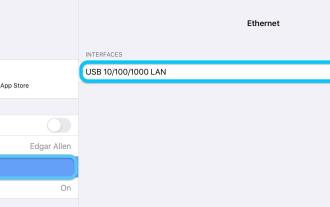 Comment utiliser Ethernet sur iPad via USB-C ou Lightning
Apr 28, 2023 pm 08:19 PM
Comment utiliser Ethernet sur iPad via USB-C ou Lightning
Apr 28, 2023 pm 08:19 PM
Comment utiliser Ethernet avec votre iPad via USB-C ou Lightning iPad Pro 2018 et plus récent, iPad Air 2020 et plus récent, iPad Mini 2021 Si vous ne disposez pas déjà d'un hub USB-C incluant Ethernet (à partir d'environ 50 $ chez Anker ( à partir d'environ 25 $ chez AmazonBasics et 80 $ chez Satechi), choisissez n'importe quel hub USB-C incluant Ethernet. Branchez-le sur votre iPad et branchez le câble Ethernet. Vous devriez voir une icône d'adaptateur dans le coin supérieur droit de votre iPad. vérifiez. Si votre connexion Ethernet est OK, vous pouvez accéder à "





